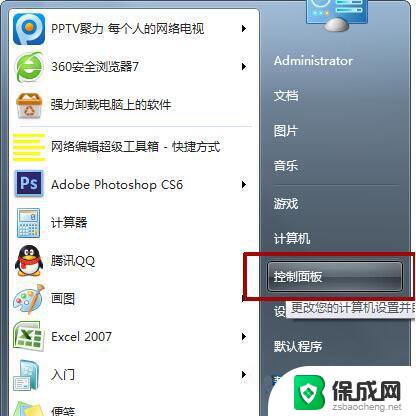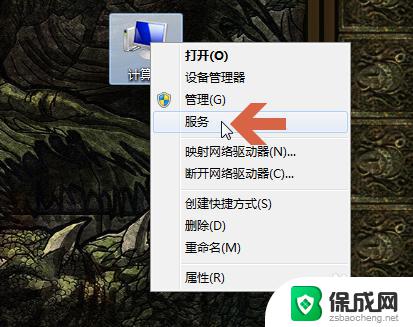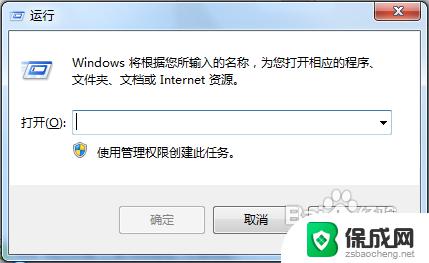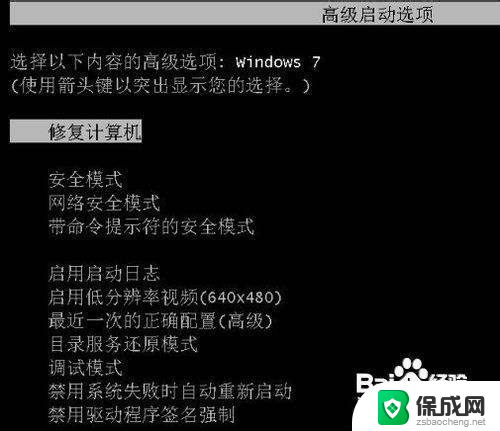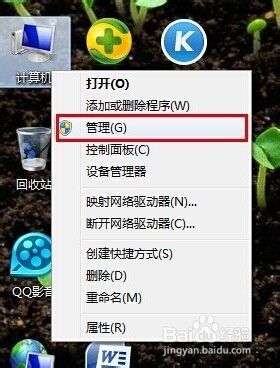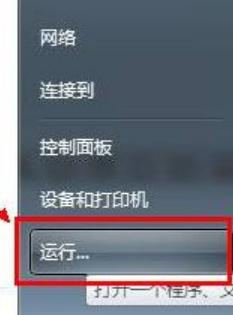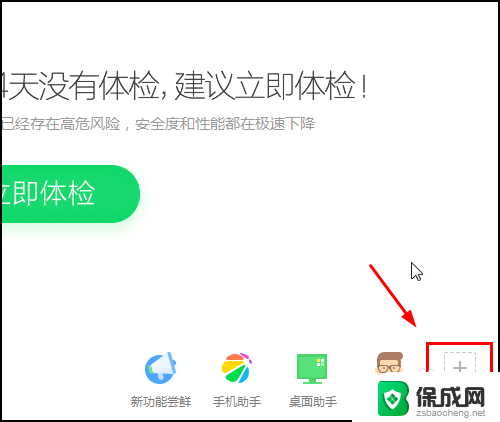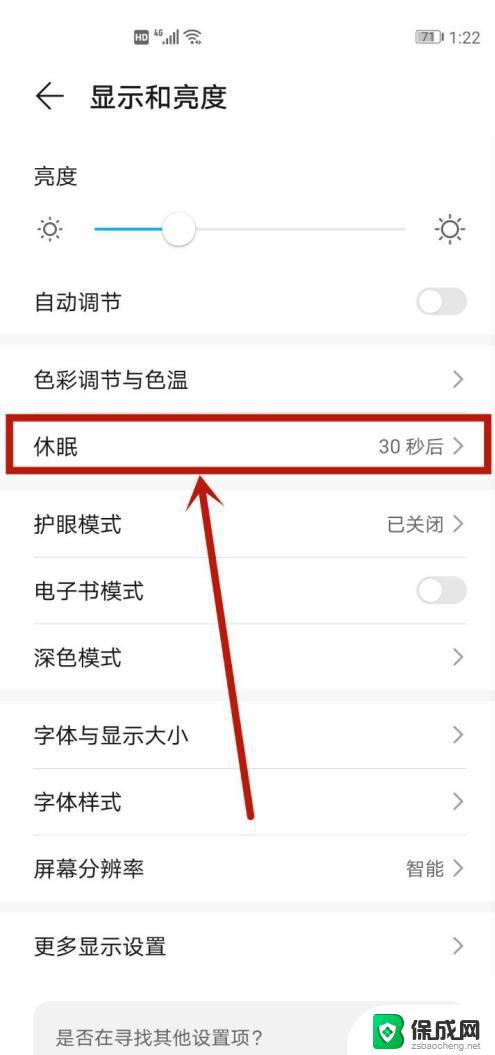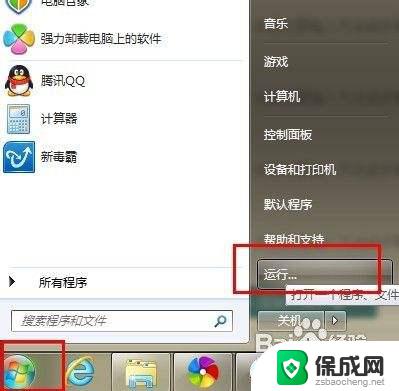windows7telnet不能用 win7开启telnet服务的详细方法
在现今的信息时代,互联网已经成为人们生活中不可或缺的一部分,而在网络连接的过程中,有时我们需要使用到Telnet服务来进行远程连接和管理。许多使用Windows 7操作系统的用户却发现无法使用Telnet服务。为了解决这个问题,本文将详细介绍如何在Windows 7上开启Telnet服务,并为用户提供一种简便的方法来实现远程连接和管理。无论是网络管理员还是普通用户,都能通过本文中提供的方法轻松解决Telnet服务无法使用的困扰。
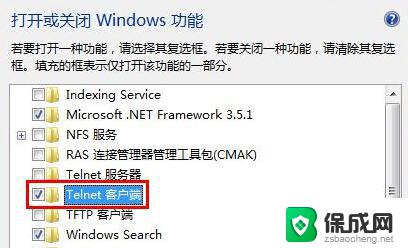
开启telnet服务操作方法:
1、依次点击“开始”→“控制面板”→“程序”,“在程序和功能”找到并点击“打开或关闭Windows功能”进入Windows系统功能设置对话框。找到并勾选“Telnet客户端”和“Telnet服务器”,最后“确定”按钮。稍等片刻即可完成安装;
2、Windows7系统下载的Telnet服务安装完成后,默认情况下是禁用的,还需要启动服务。点击Win7桌面左下角的圆形开始按钮,在Win7的万能搜索框中输入“服务”。从搜索结果中点击“服务”程序,进入Win7的服务设置;
3、在Windows7旗舰版的服务项列表中找到telnet,可以看到它的状态是被禁用的;
4、下载双击Telnet项或者从右键菜单选择“属性”,将“禁用”改为“手动”;
5、回到服务项列表,从Telnet的右键菜单中选择“启动”。这样Win7系统下载的Telnet服务就启动了。
以上就是Windows 7中无法使用Telnet的全部内容,如果有需要的用户,可以根据以上步骤进行操作,希望对大家有所帮助。